Crie um simples sistema para realizar uma multiplicação entre dois valores arbitrários. Exiba o resultado em um Display.
Passo 1
O exercício pede para multiplicarmos dois valores aleatórios e exibirmos o resultado no bloco “Display” do SIMULINK. Para isto, construiremos um modelo com quatro blocos:
- A entrada do modelo é composta por dois blocos “Constant”, aos quais atribuiremos valores aleatórios;
- Um bloco para a operação de multiplicação, chamado de “Product”;
- A saída do modelo será o bloco “Display”, que exibirá a resposta do produto dos valores dos blocos “Constant”.
Passo 2
Crie um novo modelo, clicando sobre o botão “New Model” na barra de ferramentas do “Simulink Library Browser”, destacado abaixo:
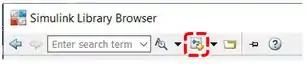
Primeiramente, vamos inserir a entrada do nosso modelo: serão dois blocos “Constant”, aos quais vamos atribuir valores aleatórios. No menu à esquerda do “Simulink Library Browser”, procure a biblioteca “Sources”, que contém as entradas de modelos. Nessa biblioteca, ache o bloco “Constant”, clique sobre ele e arraste-o para o modelo em branco:
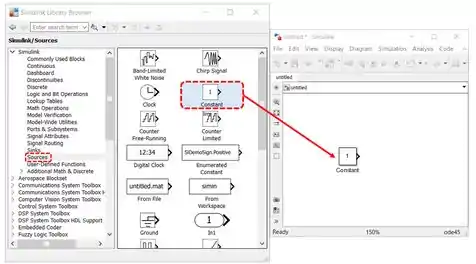
Fazendo o mesmo procedimento, insira um segundo bloco “Constant” no modelo.
Para atribuir um valor aleatório a um bloco “Constant”, clique duas vezes sobre o bloco inserido no modelo, para abrir a janela com seus parâmetros:
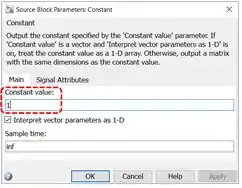
No campo do parâmetro “Constant value”, destacado acima, podemos alterar o valor da constante.
Faça esse procedimento para os dois blocos “Constant” e atribua o valor que você quiser. Eu vou fazer que um bloco vale e o outro .
Até agora, o modelo ficou assim:
![]()
Passo 3
Após adicionar os dois números aleatórios, vamos inserir o bloco que fará o produto entre eles. Selecione a biblioteca “Math Operations” no menu à esquerda do “Simulink Library Browser”, procure o bloco “Product” e arraste-o para o nosso modelinho:
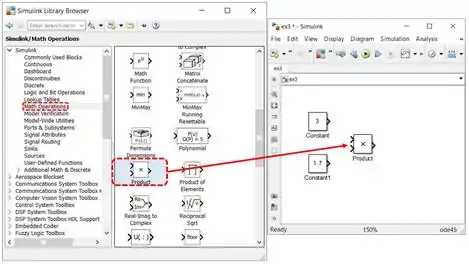
Note que o bloco “Product” tem duas entradas e uma saída. Conecte cada um dos blocos “Constant” a uma entrada e o modelo ficará com essa cara:

Passo 4
A saída de “Product” será o resultado da multiplicação de por , que será exibido por um bloco “Display”. Vamos inseri-lo no modelo? No menu à esquerda do “Simulink Library Browser”, selecione a biblioteca “Sinks”, procure o bloco “Display” e arraste-o para o seu modelo:
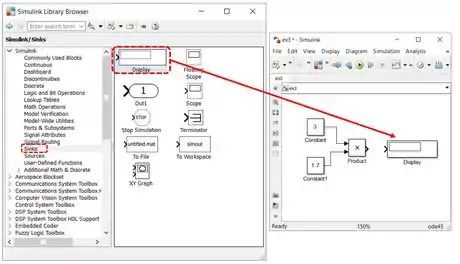
Em seguida, ligue o bloco “Product” com o “Display”:

Passo 5
O modelinho está montado e pronto para ser simulado! Rode o programa, clicando no botão “Run” (a bolinha verde destacada abaixo, em vermelho), na barra de ferramentas da janela do modelo:

Ao terminar a execução do programa, o resultado da multiplicação entre os dois valores dos blocos “Constant” será exibido em “Display”.
Resposta
